-
Intégration simplifiée des instances NetScaler à l'aide de Console Advisory Connect
-
Connecter SAML en tant que fournisseur d'identité à NetScaler Console
-
-
-
-
-
Comment rechercher des instances à l'aide des valeurs des balises et des propriétés
-
Mises à jour centralisées de la base de données GeoIP via NetScaler Console
-
Gérer les partitions d'administration des instances NetScaler
-
Forcer une instance NetScaler secondaire à rester secondaire
-
Créer des gestionnaires et des utilisateurs SNMP pour l'agent NetScaler
-
Comment NetScaler Console interroge les instances et entités gérées
-
Comment changer le mot de passe root d'un NetScaler MPX ou VPX
-
Comment générer un bundle de support technique pour une instance NetScaler
This content has been machine translated dynamically.
Dieser Inhalt ist eine maschinelle Übersetzung, die dynamisch erstellt wurde. (Haftungsausschluss)
Cet article a été traduit automatiquement de manière dynamique. (Clause de non responsabilité)
Este artículo lo ha traducido una máquina de forma dinámica. (Aviso legal)
此内容已经过机器动态翻译。 放弃
このコンテンツは動的に機械翻訳されています。免責事項
이 콘텐츠는 동적으로 기계 번역되었습니다. 책임 부인
Este texto foi traduzido automaticamente. (Aviso legal)
Questo contenuto è stato tradotto dinamicamente con traduzione automatica.(Esclusione di responsabilità))
This article has been machine translated.
Dieser Artikel wurde maschinell übersetzt. (Haftungsausschluss)
Ce article a été traduit automatiquement. (Clause de non responsabilité)
Este artículo ha sido traducido automáticamente. (Aviso legal)
この記事は機械翻訳されています.免責事項
이 기사는 기계 번역되었습니다.책임 부인
Este artigo foi traduzido automaticamente.(Aviso legal)
这篇文章已经过机器翻译.放弃
Questo articolo è stato tradotto automaticamente.(Esclusione di responsabilità))
Translation failed!
Tableau de bord des licences Flexed
Remarque :
Si vous disposiez auparavant de licences en pool et que vous avez maintenant acheté et appliqué des licences Flexed, l’ensemble des droits combinés apparaît désormais dans le tableau de bord des licences Flexed.
Le tableau de bord des licences Flexed vous offre une vue complète de la capacité de bande passante et des instances que vous avez achetées.
La capacité de bande passante pour toutes les éditions et les détails des instances pour différents facteurs de forme, tels que MPX, VPX et SDX, sont affichés sur cette page. Les MPX et MPX FIPS ont le même fichier de licence. De même, les SDX et SDX FIPS ont le même fichier de licence. Cependant, le VPX FIPS a un fichier différent du VPX et est affiché séparément. De plus, les VPX (y compris les VPX sur SDX), BLX et CPX nécessitent des licences VPX et font partie des droits et de l’allocation pour les VPX. Une licence Flexed ne prend en charge que l’édition Premium. Cependant, si vous avez acheté des licences Flexed et que vous disposiez auparavant d’une capacité de bande passante standard ou avancée en pool, les détails relatifs à la capacité de bande passante (standard ou avancée) sont également répertoriés dans le tableau de bord des licences Flexed.
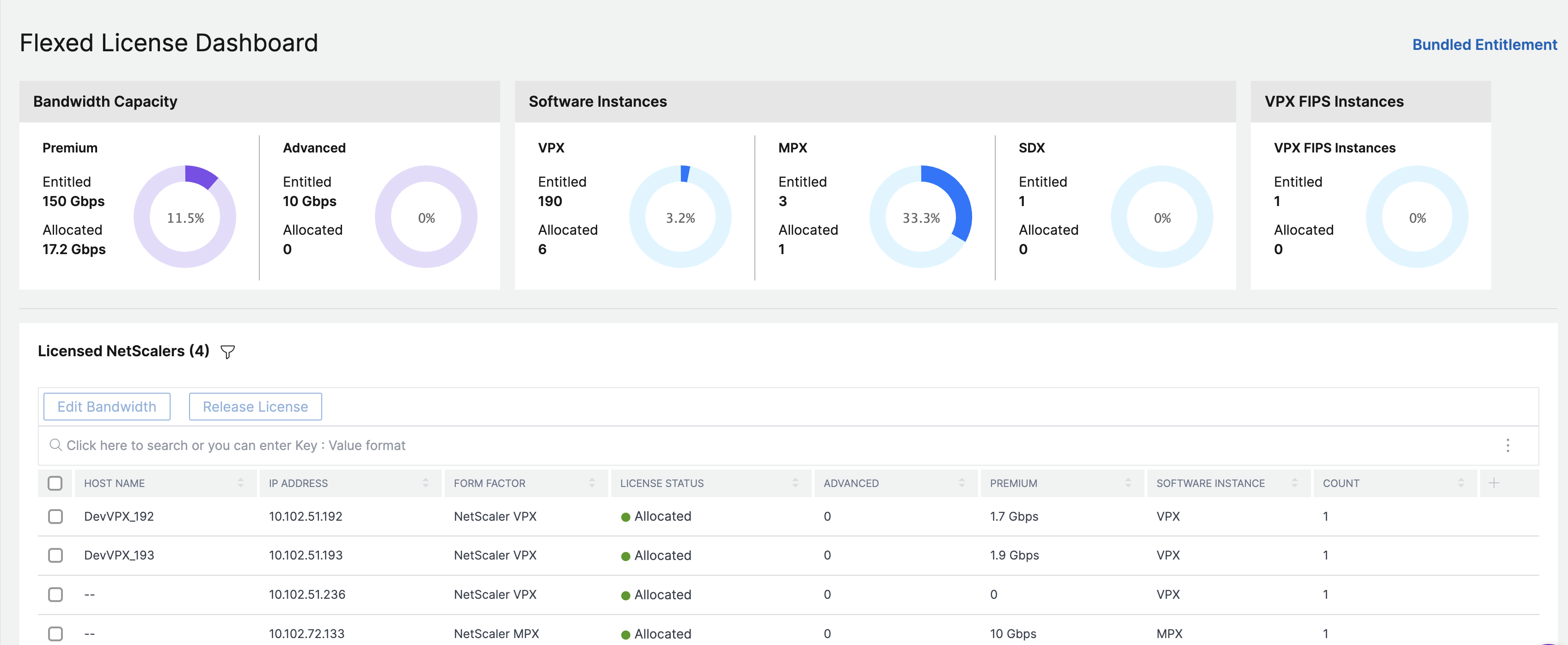
Les facteurs de forme VPX (y compris VPX sur SDX), BLX et CPX nécessitent un fichier de licence NetScaler Flexed VPX SW Instance. C’est-à-dire que ces facteurs de forme font partie des droits et de l’allocation pour les licences Flexed VPX SW Instance.
Les détails concernant vos instances NetScaler sous licence sont disponibles dans la section NetScaler sous licence. Vous pouvez sélectionner une instance et modifier la bande passante ou libérer la licence sur cette instance.
Vous pouvez filtrer les résultats en fonction des paramètres suivants :
- Filtrer par capacité de bande passante/débit
- Premium
- Avancée
- Standard
- Facteur de forme
- NetScaler MPX
- NetScaler VPX
- NetScaler SDX
- État de la licence
- Connexion perdue
- Grâce
- Alloué
Modifier la capacité de débit allouée sur une instance NetScaler
- Accédez à NetScaler Licensing > Flexed Licensing > Dashboard.
- Dans la section NetScaler sous licence, sélectionnez une instance et cliquez sur Modifier la capacité de débit.
- Dans la page Modifier la capacité de débit, saisissez un nombre dans la colonne Allouer.
- Cliquez sur Soumettre.
Libérer les licences sur une instance NetScaler
Pour transférer des licences vers une autre instance, vous devez libérer la licence sur l’instance actuelle, puis appliquer la licence à la nouvelle instance. La sélection de Libérer la licence effectue les opérations suivantes :
- Libère toutes les licences, qui sont extraites sur cette instance, vers le serveur de licences.
- Supprime la configuration du serveur de licences sur cette instance.
Si vous sélectionnez Oui, votre instance NetScaler devient sans licence et ne peut plus traiter de trafic.
Dépanner les problèmes de licence
Vous pouvez utiliser l’option Dépannage pour afficher et analyser certains problèmes liés aux licences.
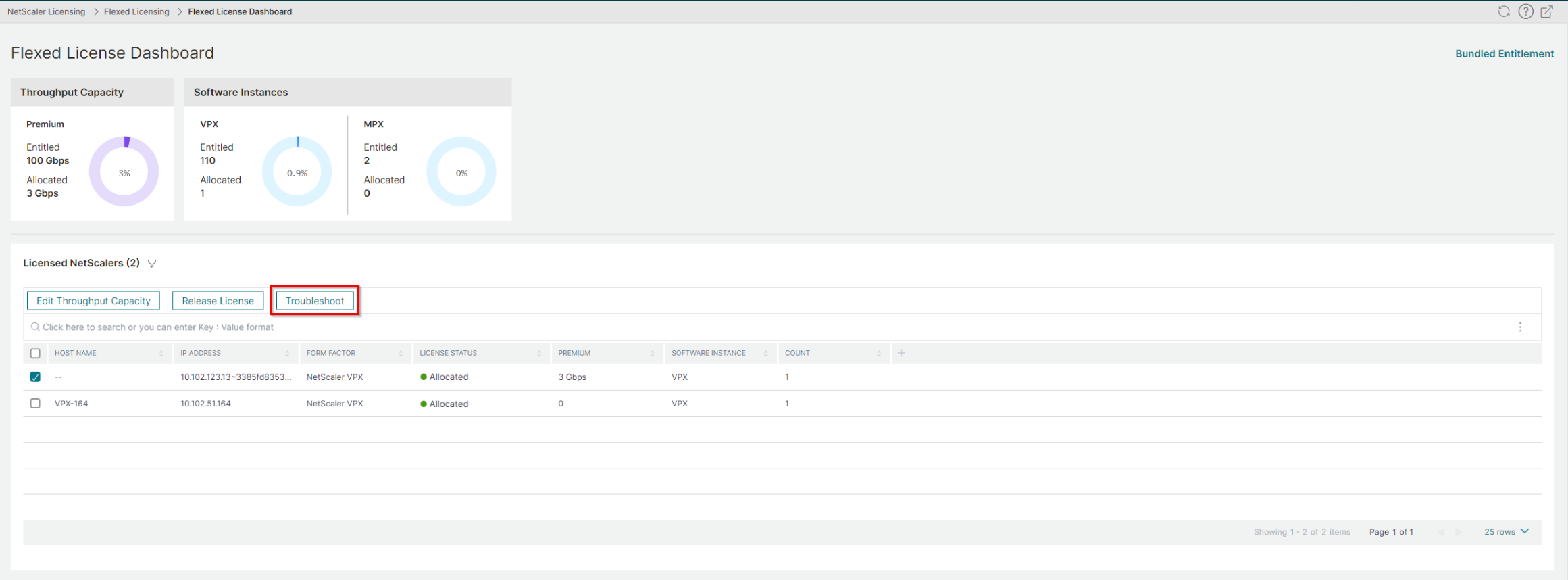
Certains problèmes de licence possibles sont la communication de la console aux instances, la disponibilité des agents de serveur de licences (LSA), etc. L’option Dépannage fournit la liste des catégories de problèmes telles que le serveur de licences, LSA, les processus, la communication et leur état. En tant qu’administrateur, si vous rencontrez des problèmes de licence, vous pouvez analyser ces catégories et les dépanner.
Voici un exemple de scénario qui nécessite une attention particulière :
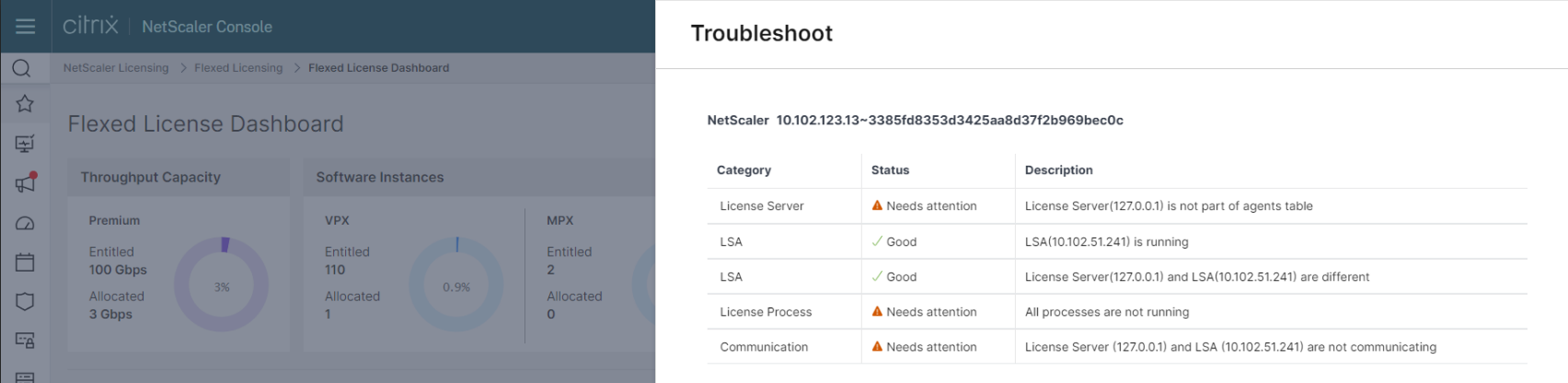
Partager
Partager
This Preview product documentation is Cloud Software Group Confidential.
You agree to hold this documentation confidential pursuant to the terms of your Cloud Software Group Beta/Tech Preview Agreement.
The development, release and timing of any features or functionality described in the Preview documentation remains at our sole discretion and are subject to change without notice or consultation.
The documentation is for informational purposes only and is not a commitment, promise or legal obligation to deliver any material, code or functionality and should not be relied upon in making Cloud Software Group product purchase decisions.
If you do not agree, select I DO NOT AGREE to exit.